1.单元格格式
云表中不仅兼容excel的操作习惯,还兼容excel的单元格格式设置。
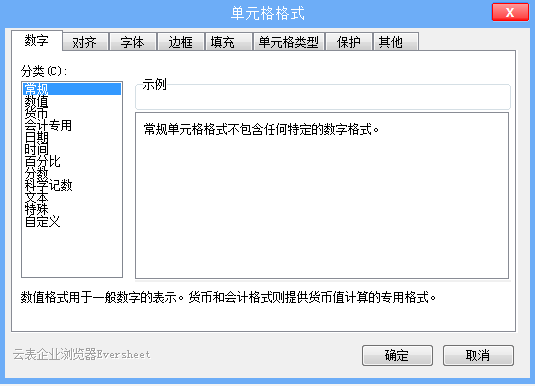
我们以《商品档案》中“参考成本”和“商品分类为例”看看云表中单元格格式的设置。
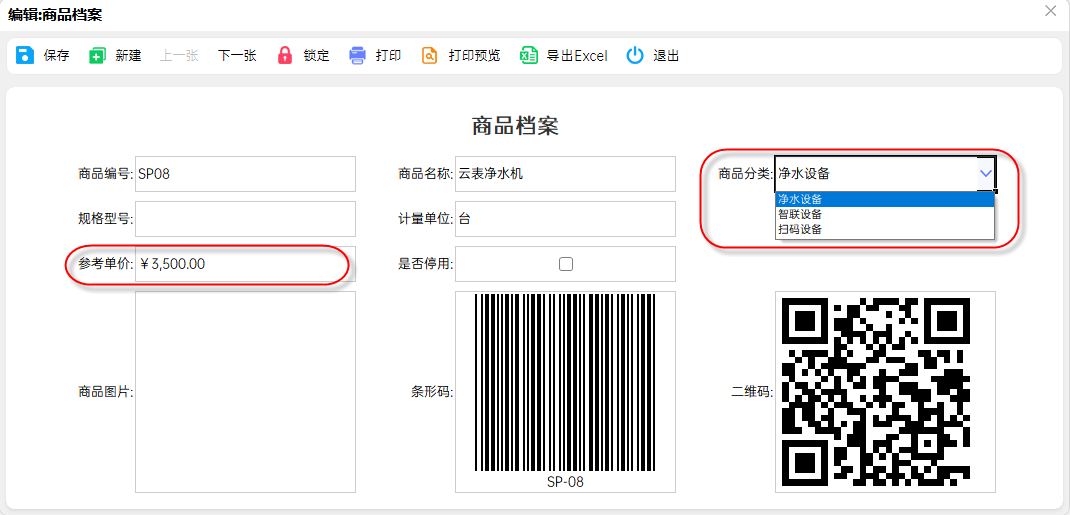
进入《商品档案》的设计界面,选中数据项“参考成本,右键,选择【设置单元格格式】,在“数字”分类中选择“货币”,使用默认设置;
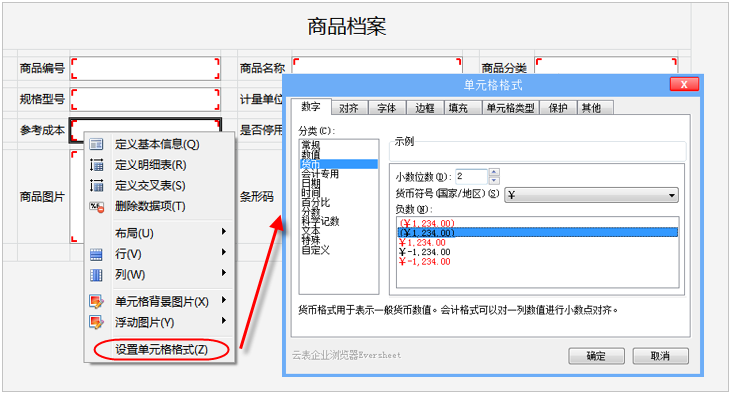
选中数据项“商品分类”,右键,选择【设置单元格格式】,选择“单元格类型”,分类上选择“组合框”,它将会以下拉框的方式显示内容项,输入需要添加的内容,单击【确定】完成设置;
当在模板设计界面中选中下拉框中其中一项,则代表下拉框中默认为该项,用delete键也可删除下拉框的默认值。
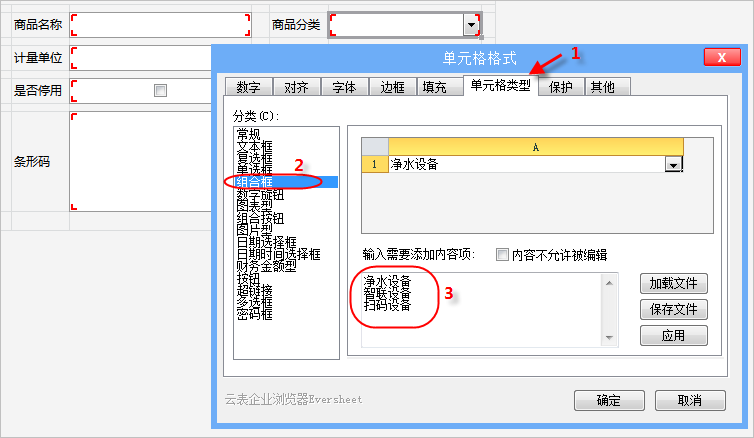
2.excel公式
EXCEL公式是EXCEL工作表中进行数值计算的等式。公式输入是以“=”开始的。简单的公式有加、减、乘、除等计算。复杂一些的公式可能包含函数、引用、运算符和常量,云表的模板设计也同样支持Excel公式,
查看云表中支持的excel公式。我们以实现《采购单》商品明细中“金额”和“合计金额“”为例进行讲解。
计算“金额”。在《采购单》的明细的“金额”上直接输入公式,金额=数量*单价,回车完成公式设置,在云表中明细第一行设置公式后,公式针对所有行生效。
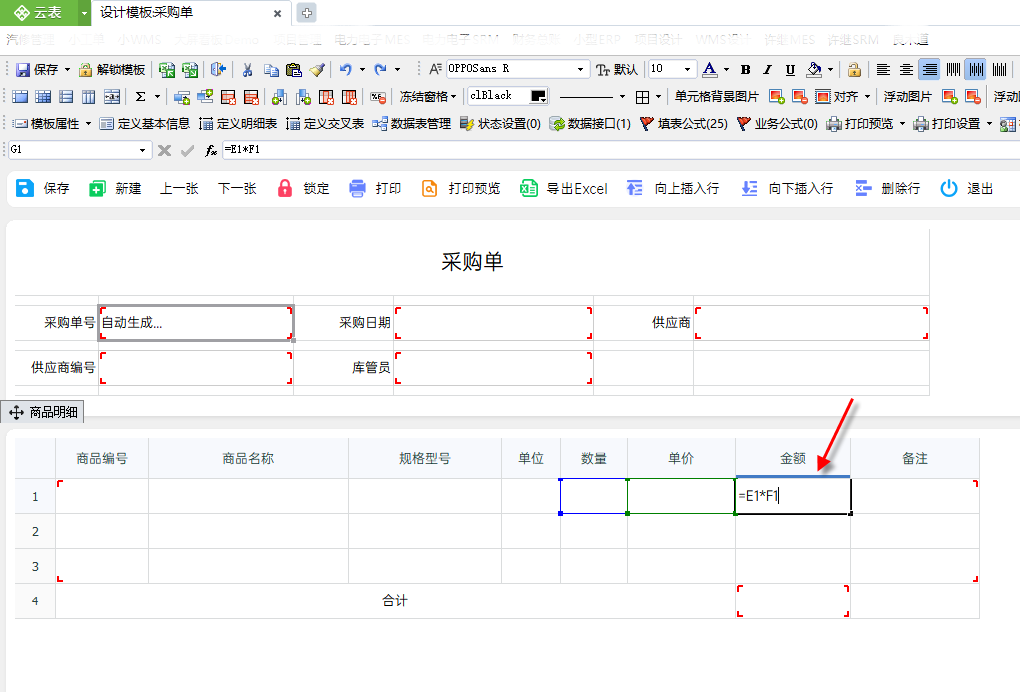
计算合计金额。在《采购单》的明细,选中所有行的“金额”及“合计金额”单元格,在“表格样式设置区”选择“求和公式∑”,选择纵向求和,完成合计设置,当明细中扩展新的行时,公式也生效。
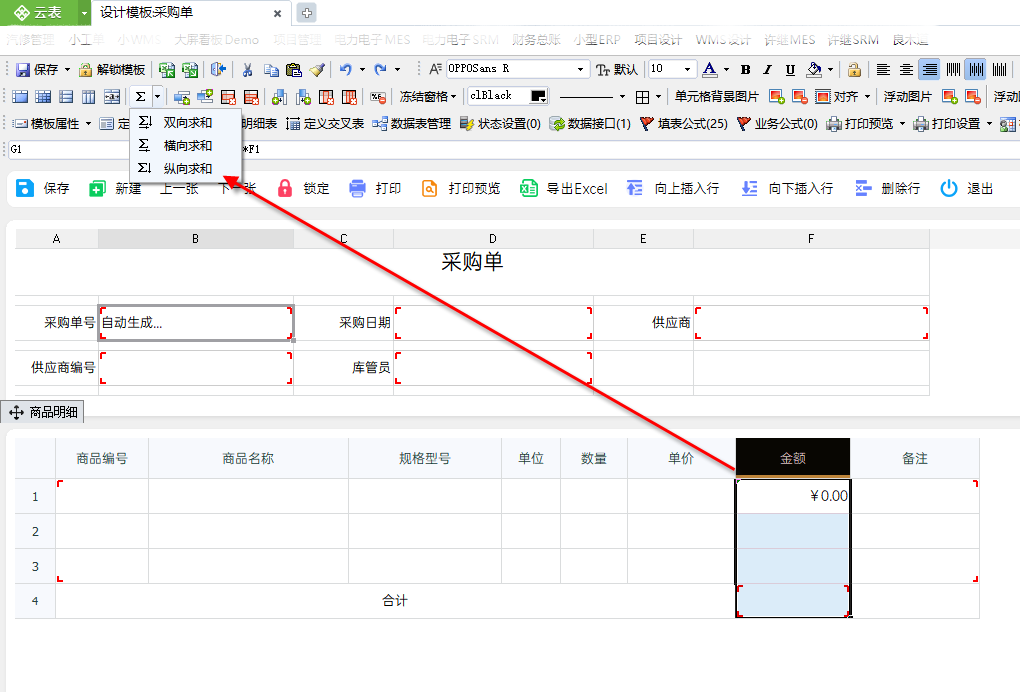
3.填写规范
接下来我们看云表的填写规范。
简单来说填写规范是用于简化数据的输入过程或者针对数据的填写进行规范性设置,针对数据项设置,也是一种有效提高填写效率的手段;
我们以采购单中采购单号、采购日期、库管员的自动填写为例。

3.1 系统变量
系统变量,可以获取到当前用户的信息和当前的日期相关的信息,是系统自带的,无需设置,直接调用即可。
进入设计界面,打开“数据表管理”,找到“采购日期”的填写规范,单击【...】进入“规范选择界面”,系统变量的规范是系统自带。在左侧选择“全局”,可看到“系统变量”。
在“采购日期”上填入“系统变量的当前日期”,在“采购员”上填入“系统变量的当前用户姓名”
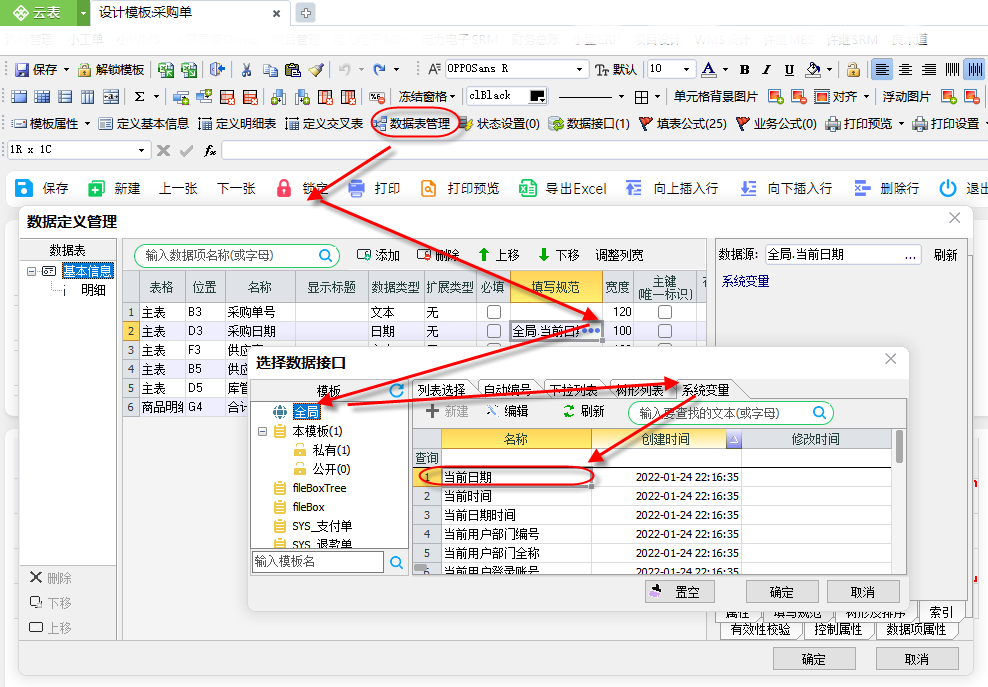
保存设计后,新建打开表单,系统自动给“采购日期”和“库管员”赋值。我们还可以利用系统变量填写部门、组织机构等信息。
3.2 自动编号
在日常生活中,我们接触到的淘宝订单号,身份证号,学号,发票号等等,都是作为表单唯一标识的一串字符,还有规定的格式,可设置数据项的填写规范,将编号的生成规则写入自动编号,系统则会根据所给规则自动生成编号,它由组成类别和选项组成,选项是针对类别的具体说明和补充。
采购单号 CGD-210701001 它可以分为3部分:第1部分是固定文字CGD-,是固定不变的;第2部分是210701,仔细观察可发现它是以年月日格式显示的日期;第3部分是三位的数字组成。我们把这个生成规则告诉计算机。
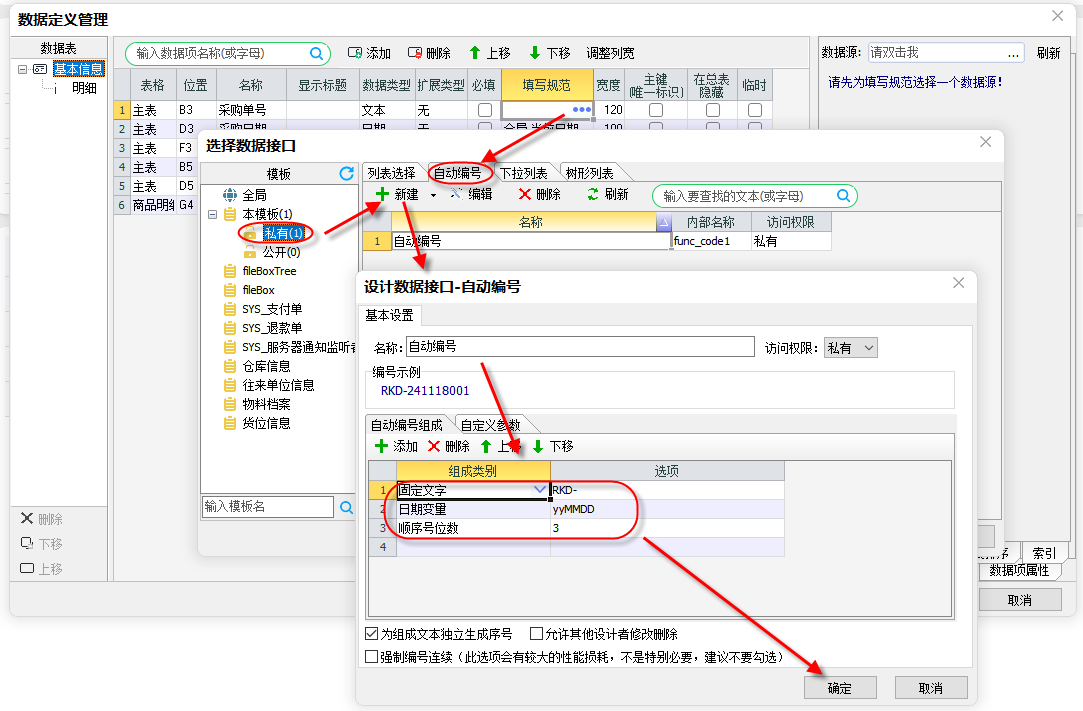
选中新创建的自动编号,设置为“采购单号”的规范,“采购单号”将按照该规范自动生成,自动编号默认是在保存表单时才产生的,新建表单不产生。
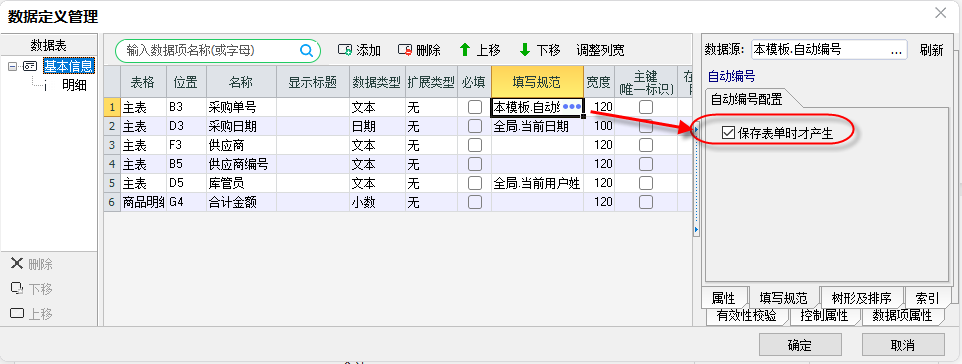
数据项设置自动编号的填写规范后,单元格自动锁定不能修改。为了让体验更好,在“采购单号”数据项上填写“自动生成....”,设置成斜体,新建表单时,提示用户不用填写。
自动编号为什么要设置为私有的呢?此单据的编号生成规则只适用于本模板生成的表单,不适用于其他模板,设置为私有有,不能被其他模板看到而调用。
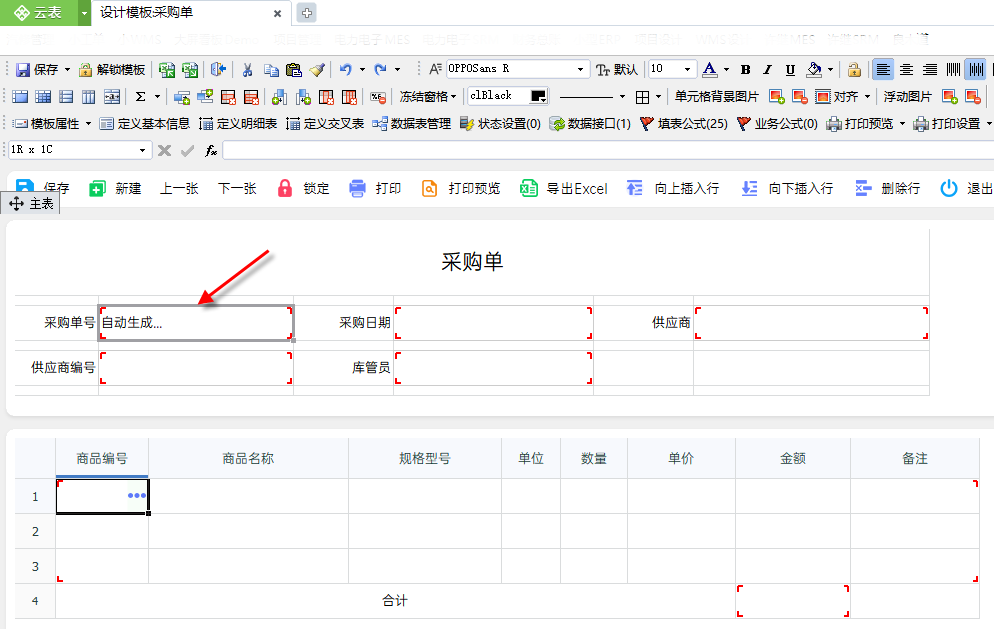
3.3 删除填写规范
数据项调用填写规范后,可通过填写规范选择对话框,选择【置空】,删除已有的规范。
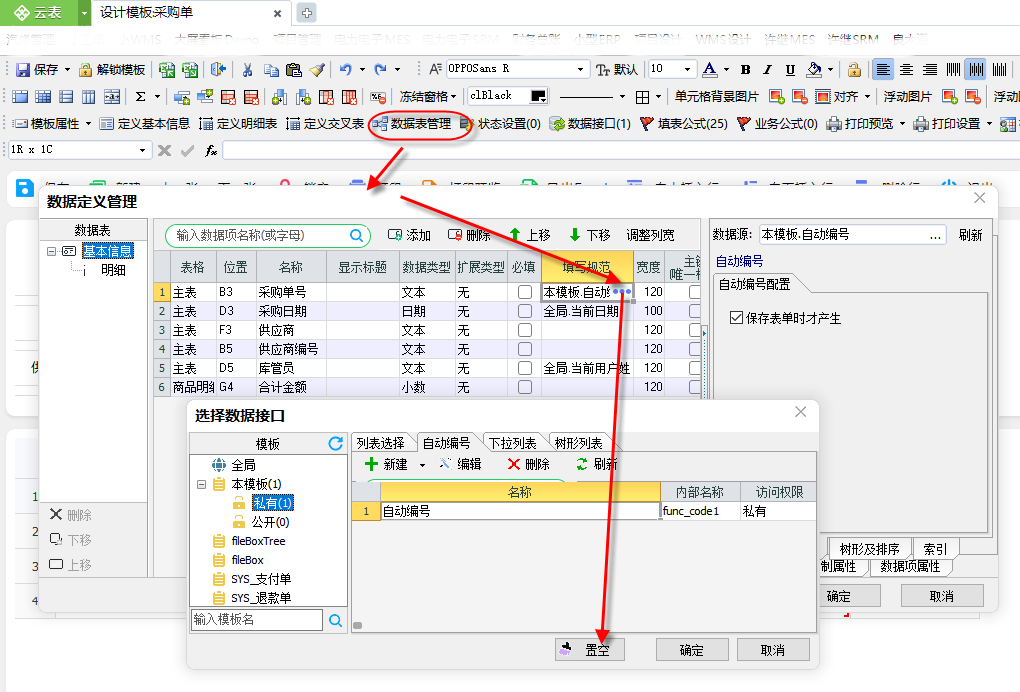
下一步:
下拉列表辅助表单填写
